Dalam artikel sebelumnya " Berkongsi kemahiran Word praktikal: Tetapkan penjajaran imej dalam kelompok! ", kami belajar tentang penjajaran imej. Hari ini kita akan bercakap tentang pemprosesan imej perkataan dan menerangkan cara menukar warna dan bentuk gambar.

Untuk menjadikan artikel kaya dengan gambar dan teks, kami sering menyelitkan pelbagai gambar semasa mengedit Word. Seperti yang kita sedia maklum, gambar yang disisipkan dalam dokumen Word adalah dalam warna asal secara lalai, dan bentuknya adalah segi empat tepat. Kadang-kadang demi reka letak yang cantik, kita boleh menyingkirkan warna dan bentuk tetap ini, menukar warna dan gaya bentuk gambar dalam kelompok, dan mencapai pemprosesan imej yang mudah.
Word 2010 dan ke atas memberikan kami fungsi pemprosesan imej yang berkuasa, malah sebahagian daripadanya setanding dengan alat pemprosesan imej.
Hari ini, mari kita lihat cara mengendalikannya. (Nota: Versi pengendalian semasa ialah Word 2016)
1 Kumpulan Word menukar warna gambar
Anda masih menukar gambar. satu persatu Warna? Jangan mengarut, awak kata awak tak kerja lebih masa tapi malam? Malah, Word telah membolehkan anda menukar warna gambar secara berkelompok!
Pilih berbilang gambar (tahan kekunci [Ctrl] untuk mencapai berbilang pilihan), klik butang [Format]-[Pelarasan]-[Warna] dan pilih warna yang perlu ditukar dalam pop -naik senarai.
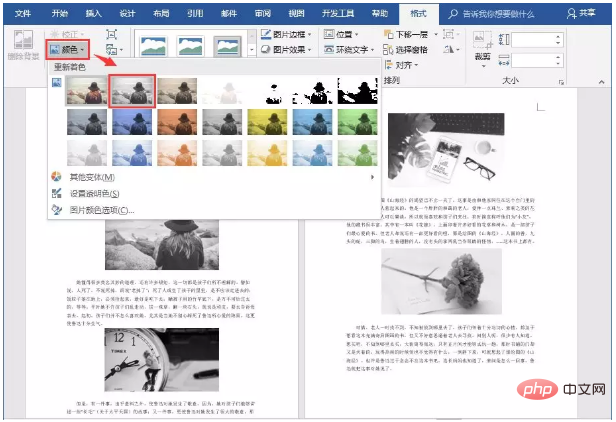
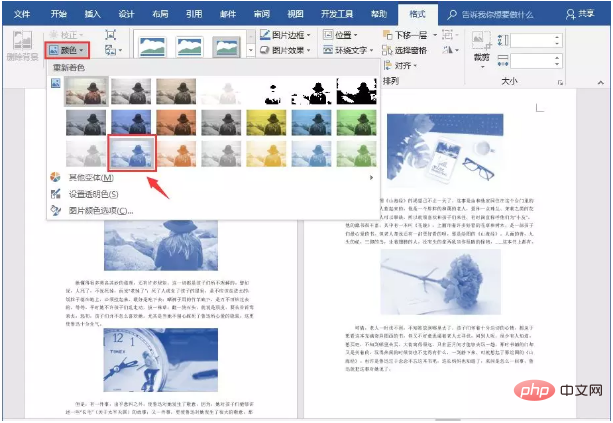
Petua: Secara lalai, kaedah penyisipan gambar Word adalah "terbenam", seperti yang ditunjukkan dalam angka yang ditunjukkan.
Jika kita ingin memilih berbilang gambar pada masa yang sama untuk pemprosesan kelompok, kita perlu menukar mod pembalut gambar kepada tidak terbenam, iaitu semua terlebih dahulu. -bulat, atas-bawah, dan pembalut ketat Tunggu... untuk membuat berbilang pilihan.
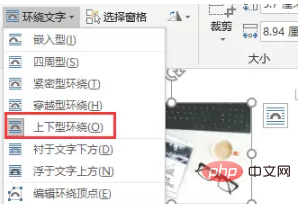
2. Cara menukar bentuk gambar dalam Word
Apabila gambar segi empat tepat diletakkan dalam kumpulan ke dalam dokumen, mereka akan kelihatan Sangat tegar. Kadangkala, demi estetika dokumen dan keperluan susun atur, kita boleh mengubahnya menjadi bentuk.
Kaedah 1: Pilih gambar, klik butang lain dalam kumpulan [Format]-[Gaya Gambar] dan pilih gaya bentuk dalam senarai juntai bawah timbul.
Kaedah 2: Pilih gambar, klik kumpulan [Format]-[Saiz], klik butang "Pangkas", dan pilih dalam menu timbul Gaya bentuk.
Pada ketika ini, imej yang kami pilih telah menukar gaya bentuknya.
Akhir sekali, mengenai pelarasan gambar, terdapat banyak teknik dalam Word, seperti membuat pembetulan cepat kepada ketepuan, kejelasan, ketelusan, dll., memadam latar belakang gambar dan memotong gambar . Fungsi seperti ini boleh dilaksanakan dengan cepat. Secara keseluruhan, jika anda ingin membuat beberapa pengubahsuaian dan pelarasan pada gambar, anda juga boleh mencubanya terlebih dahulu! Mungkin ada keuntungan yang tidak dijangka.
Dan pengenalan hari ini hanyalah sebahagian kecil daripada kandungan. Kami akan memecahkannya untuk anda satu demi satu dalam artikel berikut, jangan ketinggalan~~~
Itulah penghujung kandungan hari ini! Adakah anda telah mempelajarinya?
Tutorial yang disyorkan: "Tutorial Perkataan"
Atas ialah kandungan terperinci Perkongsian kemahiran Word Praktikal: Penjelasan terperinci tentang cara menukar warna dan bentuk gambar. Untuk maklumat lanjut, sila ikut artikel berkaitan lain di laman web China PHP!
 Bagaimana untuk menukar warna latar belakang perkataan kepada putih
Bagaimana untuk menukar warna latar belakang perkataan kepada putih
 Bagaimana untuk memadam halaman kosong terakhir dalam word
Bagaimana untuk memadam halaman kosong terakhir dalam word
 Mengapa saya tidak boleh memadamkan halaman kosong terakhir dalam perkataan?
Mengapa saya tidak boleh memadamkan halaman kosong terakhir dalam perkataan?
 Word halaman tunggal menukar orientasi kertas
Word halaman tunggal menukar orientasi kertas
 perkataan kepada ppt
perkataan kepada ppt
 Nombor halaman perkataan bermula dari halaman ketiga sebagai 1 tutorial
Nombor halaman perkataan bermula dari halaman ketiga sebagai 1 tutorial
 Tutorial menggabungkan beberapa perkataan menjadi satu perkataan
Tutorial menggabungkan beberapa perkataan menjadi satu perkataan
 jadual sisipan perkataan
jadual sisipan perkataan